win7系统自带有的蓝牙作用可以使我们连接一些蓝牙手机耳机,蓝牙音箱或是蓝牙电脑鼠标等设施应用,但是假如安装了相对的蓝牙驱动后沒有开启win7蓝牙设置得话也不可以正常的应用。那麼win7蓝牙在哪儿开启呢? 下面小编给大家带来打开win7蓝牙步骤图解。
工具/原料:
系统版本:windows7系统
品牌型号:惠普战66五代
方法/步骤:
方法一:在运行面输入命令
1.利用快捷键“Windows +R”打开“运行”界面,然后在运行面中输入“services.msc”,点击“确定”就可以了;
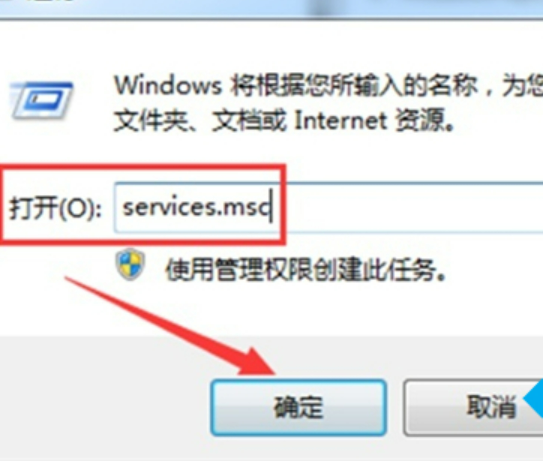
2.然后在弹出的“服务”界面中,点击“Bluetooth Support Service”进入其属性界面;
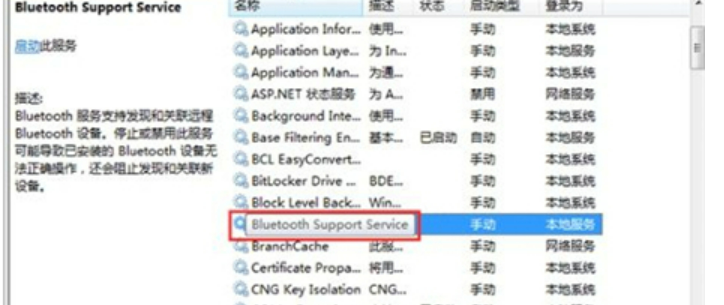
3.然后在Bluetooth Support Service属性的常规界面中,设置“启动类型”为自动,然后在“服务状态”中点击启动。最后点击“确定”就可以了。
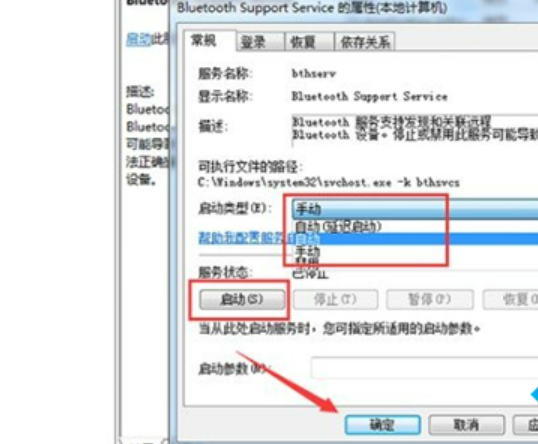
方法二:打开设备管理器打开
1.单击“菜单”“开始”,然后选择“控制面板”;
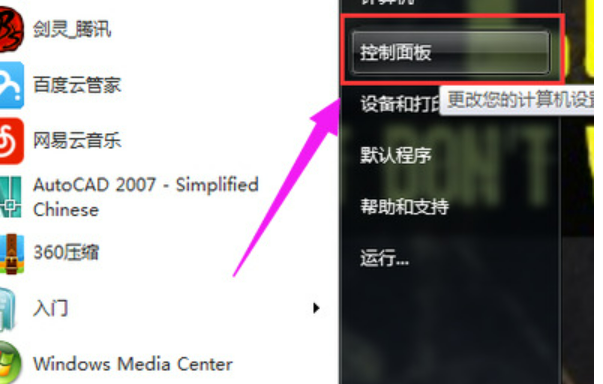
2.找到并打开设备管理器;
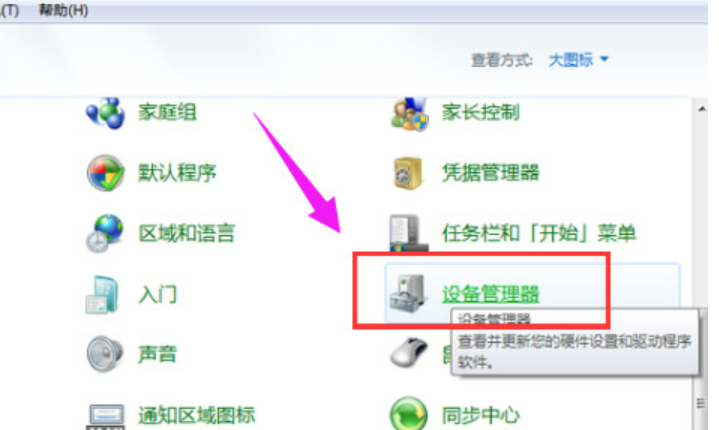
3.选择蓝牙收发器;

4.单击“启用”,计算机蓝牙将打开。
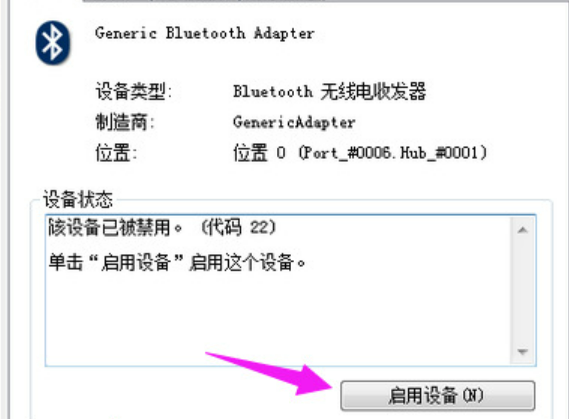
总结:
方法一:在运行面输入命令
方法二:打开设备管理器打开
Copyright ©2018-2023 www.958358.com 粤ICP备19111771号-7